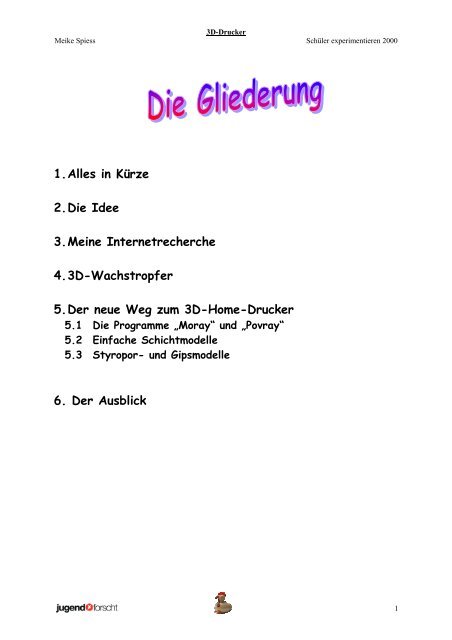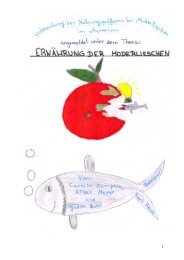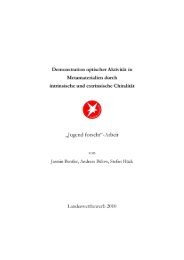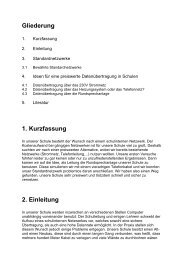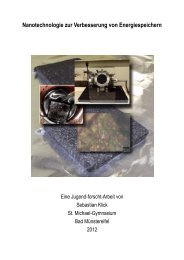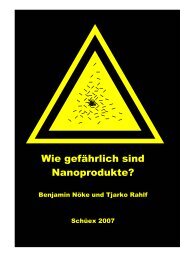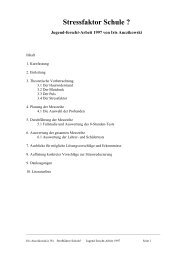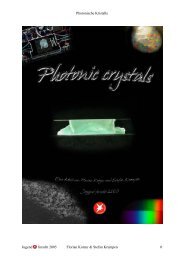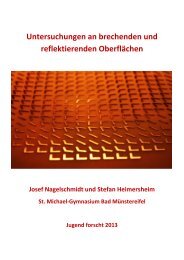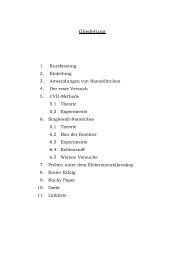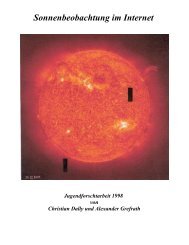Arbeit - Miniforschung am St. Michael-Gymnasium
Arbeit - Miniforschung am St. Michael-Gymnasium
Arbeit - Miniforschung am St. Michael-Gymnasium
Erfolgreiche ePaper selbst erstellen
Machen Sie aus Ihren PDF Publikationen ein blätterbares Flipbook mit unserer einzigartigen Google optimierten e-Paper Software.
3D-Drucker<br />
Meike Spiess Schüler experimentieren 2000<br />
1. Alles in Kürze<br />
2. Die Idee<br />
3. Meine Internetrecherche<br />
4. 3D-Wachstropfer<br />
5. Der neue Weg zum 3D-Home-Drucker<br />
5.1 Die Progr<strong>am</strong>me „Moray“ und „Povray“<br />
5.2 Einfache Schichtmodelle<br />
5.3 <strong>St</strong>yropor- und Gipsmodelle<br />
6. Der Ausblick<br />
1
3D-Drucker<br />
Meike Spiess Schüler experimentieren 2000<br />
Mein 3D-Drucker<br />
Letzten Sommer las ich ein Buch. Darin beschreibt der Autor Neil Gershenfeld<br />
(Prof. des Massachusetts Institute of Technology aus den USA) unter<br />
anderem auch seine Idee, einen 3D-Drucker zu bauen. Seit diesem Zeitpunkt<br />
war ich fest entschlossen, auch einen 3D-Drucker zu bauen. Ich fand<br />
die Progr<strong>am</strong>me MORAY und POVRAY, die für meine Zwecke sehr gut geeignet<br />
waren. Mit Hilfe dieser Progr<strong>am</strong>me entwarf ich 3D-Objekte, die ich im<br />
Computer in gleich dicke Scheiben zerlegte. Nun baute ich unseren alten<br />
Drucker so um, dass er problemlos 3mm dickes <strong>St</strong>yropor einziehen konnte.<br />
Mittels der ausgedruckten Schnitte fertigte ich 3D-Objekte aus <strong>St</strong>yropor<br />
und Gips.<br />
Abb. 1.1: Mein <strong>St</strong>yroporhuhn<br />
Abb. 1.2: So baute ich meine "Hanna Huhn" aus Gips<br />
Ich druckte mir eine 3D-Hohlform aus <strong>St</strong>yropor aus und<br />
füllte diese anschließend mit Gips.<br />
2
3D-Drucker<br />
Meike Spiess Schüler experimentieren 2000<br />
Im Sommer dieses Jahres las ich das Buch: „Wenn die Dinge denken<br />
lernen.“ Darin beschreibt Prof. Neil Gershenfeld vom Massachusetts<br />
Institute of Technology in den USA einige seiner Ideen, wie er sich die<br />
Zukunft vorstellt. Unter anderem spricht er auf Seite 78 das Thema „3D-<br />
Drucker“ an: "Eins meiner unheimlichsten Erlebnisse war der Moment, als ich<br />
zum erstenmal das Fach meines 3D-Druckers öffnete und einen Gegenstand<br />
herausnahm, den ich eben noch als Abbildung auf dem Monitor gesehen<br />
hatte."<br />
Nachdem ich dies gelesen hatte, war ich fest entschlossen, auch einen 3D-<br />
Drucker zu bauen.<br />
Abb. 2.1: Das Buch von Neil Gershenfeld<br />
Econ, München; ISBN: 3430131804<br />
Also berichtete ich von meiner Idee in der Physik-AG des <strong>St</strong>. <strong>Michael</strong><br />
<strong>Gymnasium</strong>s. Natürlich rechnete ich d<strong>am</strong>it von allen gelobt zu werden, aber<br />
das war nicht so. Mein Lehrer meinte, dass dies zu schwer für mich sei und<br />
meine Mitschüler, Tim Albers und Moritz Plötzing, bek<strong>am</strong>en nur einen<br />
Lachanfall. Doch jetzt musste ich erst recht beweisen, dass ich einen guten<br />
3D-Drucker entwerfen und bauen konnte.<br />
3
3D-Drucker<br />
Meike Spiess Schüler experimentieren 2000<br />
Natürlich suchte ich auch im Internet nach Informationen über<br />
3D-Drucker. Ich fand heraus, dass es bereits seit 10 Jahren<br />
3D-Drucker gibt.<br />
Die meisten dieser 3D-Drucker arbeiten nach dem „Rapid-Prototyping“-Verfahren,<br />
d.h., die Modelle werden im Computer zerschnitten<br />
und schichtweise aufgebaut. Als Materialien stehen<br />
Flüssigkeiten (lichthärtende Harze), Pulver (zum Sintern und zum<br />
Verkleben), Folien und Platten zur Verfügung.<br />
Wenn sie sich im Internet einmal umschauen,<br />
dann werden sie feststellen,<br />
dass alle dort beschriebenen 3D-Drucker<br />
sehr teuer, sehr groß und nicht gerade<br />
leicht zu bedienen sind. Sie sind alle nur<br />
für große Firmen gebaut. Es gibt keinen<br />
3D-Drucker für den Hausgebrauch, den<br />
ein normal verdienenden Menschen bezahlen<br />
kann.<br />
D<strong>am</strong>it war die Zielsetzung für meine<br />
Schüler-experimentieren-<strong>Arbeit</strong> klar:<br />
Abb. 3.1: 3D-Drucker sind<br />
sehr groß und sehr teuer.<br />
Ich wollte einen preiswerten, leicht zu bedienenden<br />
3D-Drucker für den Hausgebrauch bauen.<br />
4
3D-Drucker<br />
Meike Spiess Schüler experimentieren 2000<br />
Meine erste Idee war es, mittels eines fischertechnik-Baukastens einen<br />
Wachstropfer zu bauen.<br />
Abb. 4.1: Mittels fischertechnik-Bauteilen kann man einen Plotter bauen<br />
Dieser 3D-Drucker sollte so funktionieren: Man legt ein Blatt (oder eine<br />
Pappe) in den Drucker und dann kommt an der Decke entlang eine beheizte<br />
Patrone mit flüssigem Wachs angefahren. Sie spritzt eine Schicht Wachs<br />
auf das Papier. Daraufhin senkt sich der Boden mit dem Papier ein <strong>St</strong>ück<br />
ab. Wenn der Wachs dann getrocknet ist, wird Sand in die Zwischenräume<br />
geschüttet (der Drucker ist natürlich mit Seitenwänden ausgestattet, d<strong>am</strong>it<br />
der Sand nicht an allen Seiten herausläuft). Dann kommt die Düse wieder<br />
und spritzt erneut Wachs auf das mit Sand und Wachs bedecktes Papier...<br />
Dieser Vorgang wird so lange wiederholt bis die Figur fertig gestellt ist.<br />
Dann wird der Sand abgeschüttet und: Fertig!<br />
Zuerst führte ich jedoch einen Vorversuch mit der Hand durch. Ich kaufte<br />
mir Kerzen, Sand und Pappe. Beim ersten Versuch modellierte ich natürlich<br />
eine sehr leichte Figur, einen Zylinder. D<strong>am</strong>it der Sand an der Seite nicht<br />
weglaufen konnte, legte ich das <strong>St</strong>ück Pappe in einen passenden Karton.<br />
Dann tropfte ich auf das <strong>St</strong>ück Pappe einen ausgefüllten Kreis (der erste<br />
Schnitt meines Zylinders), schüttete Sand in die Zwischenräume und<br />
verteilte ihn gleichmäßig. Diesen Vorgang wiederholte ich ganz oft. Dann<br />
schüttete ich den Sand weg (zurück in seine Tüte, d<strong>am</strong>it ich ihn noch einmal<br />
benutzen konnte) und fertig war mein Zylinder.<br />
5
3D-Drucker<br />
Meike Spiess Schüler experimentieren 2000<br />
Doch es hatte sehr lange gedauert, da die Tröpfchen natürlich sehr klein<br />
sein mussten (ein Tropfen besitzt ein Volumen von V T =1mm 3 ). Wenn mein<br />
3D-Drucker nun einen Tropfen pro Sekunde schaffen würde, würde der<br />
Druck eines Zylinders (r=50mm, h=100mm) sehr lange dauern.<br />
Geg.: r = 50mm; h = 100mm; v = 1mm 3 /s<br />
Ges.: V<br />
Lös.:<br />
V = A•h<br />
= r 2 •π•h<br />
= (50mm)²•π•100mm<br />
= 2500mm²•π•100mm<br />
= 250000mm³•π<br />
= 785398,16mm³<br />
V V 785398,16mm³<br />
v = ⇒ t = =<br />
= 785398,16s<br />
≈ 218h<br />
≈ 9d<br />
!!!<br />
t v mm³<br />
1<br />
s<br />
Ergebnis:<br />
Für einen Zylinder mit den Maßen r=50mm, h=100mm würde der Drucker<br />
9Tage brauchen.<br />
Deswegen verwarf ich diese Idee bald und wandte mich einer neuen zu...<br />
6
3D-Drucker<br />
Meike Spiess Schüler experimentieren 2000<br />
Um überhaupt ein 3D-Modell drucken zu können, musste ich erst einmal ein<br />
solches im Computer konstruieren. Dazu brauchte ich natürlich ein geeignetes<br />
Progr<strong>am</strong>m, welches meinen finanziellen Möglichkeiten entsprach und<br />
leicht zu bedienen war. Nach langem Suchen fand ich das kostenlose Progr<strong>am</strong>m<br />
POVRAY. Mit diesem Progr<strong>am</strong>m kann man 3D-Objekte zeichnen,<br />
drehen und zerschneiden, wenn man die dazu nötige Progr<strong>am</strong>miersprache<br />
beherrscht. Hier müssen dann alle Werte über Größe und Position der<br />
Körper, die K<strong>am</strong>erastellung und die Eigenschaften der Lichtquellen eingegeben<br />
werden. Doch nicht jeder kann ein solches Progr<strong>am</strong>m schreiben oder<br />
möchte dies erlernen, denn das ist nicht so leicht wie es auf den ersten<br />
Blick aussieht.<br />
Hier hilft zum Glück das preiswerte Progr<strong>am</strong>m MORAY. Es vermittelt<br />
zwischen dem Benutzer, der keine Progr<strong>am</strong>mierkenntnisse besitzt, und dem<br />
Progr<strong>am</strong>m POVRAY. Mit MORAY kann man 3D-Objekte fast so einfach wie<br />
mit einem herkömmlichen Malprogr<strong>am</strong>m (z.B. Paint) zeichnen und anschließend<br />
als fertig geschriebenes Progr<strong>am</strong>m an POVRAY übergeben, ohne<br />
dass man selbst mit der Progr<strong>am</strong>miersprache in Berührung kommt.<br />
D<strong>am</strong>it war mein Wunsch nach einer preiswerten und leicht zu bedienenden<br />
Software für meinen 3D-Drucker erfüllt.<br />
Zu Moray:<br />
MORAY hat vier Fenster, in denen man sein Modell von der Seite, von<br />
vorne, von oben und als fertiges Objekt sehen kann. Als erstes wählt man<br />
auf der rechten Seite des Bildschirms „Create“. Hier kann man zwischen<br />
unterschiedlichen geometrischen Grundformen wählen.<br />
7
3D-Drucker<br />
Meike Spiess Schüler experimentieren 2000<br />
Diese kann man dann zu größeren Objekten zus<strong>am</strong>menfügen.<br />
Abb. 5.1: Das Hauptfenster von MORAY<br />
Diese Objekte haben einige interessante Eigenschaften, wie <strong>am</strong> Beispiel von<br />
zwei Kugeln gezeigt werden kann:<br />
U-Objekt<br />
umfasst beide Kugeln<br />
I-Objekt<br />
umfasst nur die Schnittmenge der<br />
beiden Kugeln<br />
D-Objekt<br />
die erste Kugel minus die zweite Kugel<br />
(Differenzobjekt)<br />
8
3D-Drucker<br />
Meike Spiess Schüler experimentieren 2000<br />
M-Objekt<br />
nur die sich nicht überschneidenden<br />
Teile der beiden Kugeln<br />
Dann kann man die Objekte (oder einen einzelnen Körper) beliebig zus<strong>am</strong>mensetzen,<br />
drehen („Rotate“), vergrößern bzw. verkleinern („Scale“ und „U-<br />
Scale“) oder verschieben („Translate“). Dann muss man den Körpern noch<br />
eine farbige Oberfläche geben (Material-Editor), denn ansonsten kann man<br />
sich das fertige Objekt nur als Drahtgitter betrachten. Anschließend klickt<br />
man auf „Rendern“ und heraus kommen mit etwas Übung sehr schöne 3D-<br />
Bilder der Modelle (wie z.B. mein Huhn).<br />
Abb. 5.2: Mein in POVRAY gezeichnetes Huhn.<br />
Doch d<strong>am</strong>it ist man noch nicht fertig! D<strong>am</strong>it der Computer echte 3D-<br />
Objekte und nicht nur Bilder drucken kann, muss man sein Objekt erst<br />
zerschneiden, und die einzelnen Schnitte ausdrucken. Übereinander gelegt<br />
ergibt sich dann das echte Objekt.<br />
Dazu fasst man seine Konstruktion <strong>am</strong> Besten zu einem einzigen U-Objekt<br />
zus<strong>am</strong>men und dann schneidet dies dann mit einer sehr dünnen Scheibe (I-<br />
Objekt). Die Scheibe ist ein Quader mit einer Dicke von nur 0.001<br />
Einheiten.<br />
9
3D-Drucker<br />
Meike Spiess Schüler experimentieren 2000<br />
Nun stellt man K<strong>am</strong>era und Licht so ein, dass sie von oben auf den Schnitt<br />
sehen und leuchten. Dann speichert man das Objekt als *.mdl-Datei und<br />
rendert noch einmal, denn beim Rendern entstehen eine *.pov-, eine *.incund<br />
eine *.ini-Datei (diese Dateien braucht man unbedingt für Povray). Dann<br />
öffnet man Povray.<br />
Zu POVRAY:<br />
Wie oben beschrieben ist MORAY ein Progr<strong>am</strong>m, mit dem man 3D-Objekte<br />
konstruieren kann. Dagegen ist Povray ein Progr<strong>am</strong>m, das aus diesen<br />
Konstruktionen Bilder errechnet. In der *.pov-Datei stehen die Angaben<br />
über die Größen und Positionen der Körper, der K<strong>am</strong>era und der Lichtquellen.<br />
In der *.inc-Datei stehen Angaben zu den Farben und<br />
Oberflächenstrukturen. In der *.ini-Datei stehen <strong>St</strong>euerungsdaten. Hier<br />
kann man auch weitere Angaben machen, wie die Objekte bewegt werden<br />
sollen und wie viele Schnitte erzeugt werden sollen. Hier muss man ein wenig<br />
progr<strong>am</strong>mieren.<br />
Im Progr<strong>am</strong>m Povray öffnet man dann die *.pov-Datei seines Objektes. Dort<br />
fügt man den Befehl<br />
translate <br />
in das Hauptobjekt ein. Man kann dann aus der <strong>St</strong>euerungsdatei heraus<br />
(*.ini-Datei) über „clock“-Werte das Objekt nach oben oder unten<br />
verschieben (Z-Achse). Ich habe dazu eine eigene *.ini-Datei geschrieben<br />
(Meike.ini), basierend auf einem Beispiel (s<strong>am</strong>ple file) das<br />
„HuhnZerschnibbelt“ genannt wurde:<br />
; Persistence Of Vision raytracer version 3.1 s<strong>am</strong>ple file.<br />
Antialias=Off<br />
Antialias_Threshold=0.1<br />
Antialias_Depth=2<br />
Input_File_N<strong>am</strong>e=HuhnZerschnibbelt.pov<br />
Initial_Fr<strong>am</strong>e=1<br />
Final_Fr<strong>am</strong>e=34<br />
Initial_Clock=0<br />
Final_Clock=-15<br />
Cyclic_Animation=on<br />
Pause_when_Done=off<br />
Bei „Input_File_N<strong>am</strong>e“ gibt man den N<strong>am</strong>en der *.pov-Datei an, d<strong>am</strong>it der<br />
Computer weiß, welche *.pov-Datei er nehmen soll.<br />
10
3D-Drucker<br />
Meike Spiess Schüler experimentieren 2000<br />
Bei „Initial_Fr<strong>am</strong>e“ und „Final_Fr<strong>am</strong>e“ gibt man an, wie viele Bilder der<br />
Computer machen und wie er sie numerieren soll.<br />
Und bei „Initial_Clock“ und „Final_Clock“ wird dem Computer gesagt, von wo<br />
nach wo er das Objekt auf der Z-Achse verschieben soll.<br />
Nur das Hauptobjekt wird verschoben. Die Schnittebene, die K<strong>am</strong>era und<br />
die Lichtquelle bleiben stehen. Dadurch zeigt jedes Bild einen anderen<br />
Schnitt des Hauptobjektes.<br />
Abb. 5.3: Der <strong>Arbeit</strong>sablauf<br />
1. Reihe: Eine Kugel wird durch eine Schnittebene hindurch geführt.<br />
2. Reihe: Die Kugel und die Schnittebene sind zu einem I-Objekt zus<strong>am</strong>mengefasst.<br />
3. Reihe: K<strong>am</strong>era und Lichtquelle sind von oben auf die Schnitte gerichtet.<br />
4. Reihe: Die Schnitte wurden schwarz gefärbt und der Hintergrund weiß.<br />
11
3D-Drucker<br />
Meike Spiess Schüler experimentieren 2000<br />
Mit den Progr<strong>am</strong>men MORAY und POVRAY konnte ich also 3D-Objekte<br />
entwerfen, in Schnitte zerlegen und diese Schnitte ausdrucken. D<strong>am</strong>it war<br />
ich in der Lage einfache und sehr preiswerte 3D-Schichtmodelle herzustellen.<br />
Dies möchte ich anhand dieses Kerzenhalters demonstrieren.<br />
Abb. 5.4: Die Schnitte werden von mir zu einem Schichtmodell zus<strong>am</strong>mengesetzt.<br />
Die mit POVRAY erstellten Schnitte werden auf Pappe gedruckt, ausgeschnitten,<br />
mit Abstandshaltern versehen und anschließend aufeinander<br />
geklebt. Ich habe als Abstandshalter 3 mm dickes <strong>St</strong>yropor benutzt. So<br />
entsteht Schicht für Schicht das neue Modell. Nun können die Zwischenräume<br />
ausgefüllt werden, oder der ganze Schichtkörper mit Papier, bzw. mit<br />
Folie beklebt werden.<br />
Diese von mir entwickelte Methode benötigt<br />
keinerlei Zusatzgeräte und ist deshalb wohl die<br />
preiswerteste Art mit dem Home-PC komplexe<br />
3D-Modelle herzustellen. Diese Art der 3D-<br />
Erstellung kann z.B. verwendet werden um<br />
Tonfiguren zu modellieren, dreidimensionale<br />
mathematische Funktionen zu veranschaulichen,<br />
Landschaftsmodelle zu bauen,...<br />
Abb. 5.5: Mein fertiger Kerzenhalter.<br />
12
3D-Drucker<br />
Meike Spiess Schüler experimentieren 2000<br />
Ein Nachteil der bei 5.2 beschriebenen Methode ist, dass man Abstandshalter<br />
zurecht schneiden und ankleben muss und das Ganze sehr wackelig<br />
ist. Man könnte direkt <strong>St</strong>yropor anstelle des Papiers in den Drucker legen.<br />
Dann müsste man nur noch die mit POVRAY gemachten Schnitte ausschneiden<br />
und aufeinander kleben.<br />
Also machte ich folgenden Versuch:<br />
Ich bek<strong>am</strong> von meinem Vater unseren alten<br />
Drucker zur Verfügung gestellt. Da aber<br />
mein <strong>St</strong>yropor nicht von dem normalen<br />
Drucker eingezogen werden kann, musste<br />
mein Vater die Führungsschiene etwas verändern.<br />
Dann schnitt ich mehrere Blätter<br />
aus Papier zurecht und klebte <strong>St</strong>yroporteile<br />
dahinter. Dies musste ich tun, d<strong>am</strong>it das<br />
<strong>St</strong>yropor genau zwischen den beiden<br />
Einzugsrädern liegt.<br />
Abb. 5.6: Mein erstes <strong>St</strong>yroporblatt<br />
im Drucker<br />
Da ich nicht noch einmal dasselbe Modell herstellen wollte, nahm ich für<br />
dieses Modell mein Huhn (s. Kapitel 5.1). Die „Huhn-Schnitte“ druckte ich<br />
mit normaler Farbe auf mein <strong>St</strong>yroporpapier.<br />
Abb. 5.7: Mein druckender Drucker.<br />
Nun musste unser Lötkolben ran. Er bek<strong>am</strong><br />
an seine Spitze einen dünnen Draht. Dieser<br />
Draht wurde vom Lötkolben so beheizt, dass<br />
man mit ihm problemlos <strong>St</strong>yropor zerschneiden<br />
konnte. Dies ging sehr schnell und ich<br />
machte sehr glatte Kanten. Diese ausgeschnittenen<br />
Teile klebte ich dann in der<br />
richtigen Reihenfolge übereinander, so dass<br />
ein schönes <strong>St</strong>yropor-Huhn entstand.<br />
13
3D-Drucker<br />
Meike Spiess Schüler experimentieren 2000<br />
Abb. 5.8: Mein fertiges <strong>St</strong>yroporhuhn!<br />
Die übrig gebliebenen <strong>St</strong>yroporplatten waren heil geblieben. Da k<strong>am</strong> mir der<br />
Gedanke, das man diese als Form benutzen könne. Die <strong>St</strong>yroporplatten<br />
würde man übereinander stapeln und die dabei entstehende Form mit Gips<br />
ausgießen. Wenn der Gips dann trocken wäre, könnte man das <strong>St</strong>yropor<br />
abbrechen und heraus käme ein sehr schönes 3D-Modell.<br />
Abb. 5.9: Die <strong>St</strong>yroporplatten werden ausgeschnitten, zur Form aufeinander gesetzt und<br />
mit Gips ausgefüllt.<br />
Ich ließ alles ungefähr einen Tag trocknen und brach dann die <strong>St</strong>yroporform<br />
auseinander. Heraus k<strong>am</strong> ein süßes Gipshuhn.<br />
14
3D-Drucker<br />
Meike Spiess Schüler experimentieren 2000<br />
Abb. 5.10: Mein Huhn kommt langs<strong>am</strong> zum<br />
Vorschein.<br />
Dann verschmierte ich das Huhn noch mit Gips, d<strong>am</strong>it man die einzelnen<br />
Schnitte nicht so gut erkennt.<br />
Um mir das Ausschneiden zu ersparen, überlegte ich mir, dass man statt<br />
Tinte auch mit Nitroverdünnung drucken könnte. Mein Vater hatte es mir<br />
gegeben, um <strong>St</strong>yroporreste von meinen Modellen zu lösen. Das sollte dann<br />
die Ätzmethode werden. Das dürfte ich aber nicht alleine machen, da<br />
Nitroverdünnung gesundheitsschädlich und brennbar ist. Also half mir mein<br />
Vater eine Tintenpatrone zu füllen und d<strong>am</strong>it zu drucken. Der erste Versuch<br />
sah ganz gut aus, aber dann löste sich auch die Plastikpatrone auf und<br />
wurde spröde. Am besten wäre es, man würde ein noch dünneres <strong>St</strong>yropor<br />
aus kleineren Kügelchen benutzen und die Patrone müsste aus Glas sein. Aber<br />
eigentlich geht das Modell bauen auch so schon sehr schnell.<br />
15
3D-Drucker<br />
Meike Spiess Schüler experimentieren 2000<br />
Nun war ich mit meiner <strong>Arbeit</strong> <strong>am</strong> Ziel. Ich hatte einen preiswerten und<br />
leicht zu bedienenden 3D-Drucker gebaut.<br />
Natürlich versuchte ich auch weiterhin meinen 3D-Drucker noch zu verbessern.<br />
Eine meiner Ideen ist die Klebemethode. Diese funktionierte so:<br />
Ich fülle eine normale, leere Druckerpatrone mit Kleber, um anstatt mit<br />
Farbe eben mit Kleber zu drucken. Das Papier würde dann an den bedruckten<br />
<strong>St</strong>ellen zus<strong>am</strong>menkleben und das restliche Papier könnte abgelöst<br />
werden. Wenn man z.B. auf Zeitungspapier druckt, kann man das restliche<br />
Papier leicht mit Wasser ablösen. Mein Hauptproblem war jedoch: Mit<br />
welchem Kleber sollte ich drucken?<br />
Da mein Vater Chemiker ist, fragte ich ihn um Rat. Er schlug mir vor mit<br />
Wasserglas zu drucken. Also machte ich einige Versuche d<strong>am</strong>it. Doch ich<br />
merkte bald, dass es nicht richtig funktionierte. Mein Vater erklärte mir<br />
dann, dass sich die Druckerpatrone an ihrer Öffnung erwärmt sobald sie<br />
einen Tropfen spritzt. Deshalb kristallisierte sich das Wasserglas an der<br />
Patronenöffnung und verstopfte den Ausgang. Dieses Problem kann bestimmt<br />
auch noch behoben werden, aber ich weiß z.Z. noch keine Lösung.<br />
Ich bin aber auch so mit meinem preiswerten und leicht zu bedienenden<br />
3D-Drucker sehr zufrieden.<br />
16